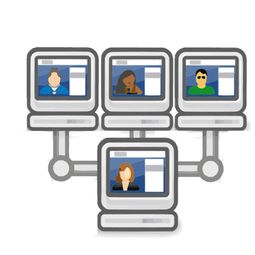skype会议中如何共享文件?操作指南,skype会议中如何共享文件?操作指南
在当今高速发展的信息时代,远程会议已经成为企业和个人沟通的重要方式。而Skype,作为一款广泛使用的视频会议软件,以其简便易用、功能丰富的特点,深受用户喜爱。在Skype会议中共享文件,无疑是提高会议效率、促进合作的重要环节。本文将带您详细了解如何在Skype会议中顺利进行文件共享,从而实现资料的即时传递和信息的高效交流。
一、准备阶段:确保一切就绪在开始会议前,确保您的Skype客户端已更新到最新版本,这是获得最佳体验的基础。打开Skype,登录账户,确认网络连接稳定无误。建议提前准备好需要共享的文件,避免会议中临时寻找资料导致的混乱。确认收件人是否已经加您的联系人或加入会议,确保文件可以顺利传输。
二、加入会议前的设置加入会议时,建议提前进入会议界面,熟悉会议环境。可以调整麦克风、摄像头等设备,确保声音和画面效果清晰。进入会议后,检查您的权限,以确认是否可以分享文件。通常,会议主持人或者组织者会设置权限,允许指定人员进行文件共享。如果你没有权限,可能需要请主持人开启相应权限。
三、文件共享的具体操作步骤
进入聊天窗口在会议界面中,找到与会者列表旁边或底部的聊天按钮,打开会议聊天窗口。在这里,您可以发送文字、图片或文件,是进行文件共享的主要平台。
选择“发送文件”在聊天窗口下方,会有“附件”或“加号”图标(一般是个回形针或“ ”符号)。点击该图标,弹出文件选择对话框。
选取待共享文件在弹出的文件浏览窗口中,定位到您的文件所在位置,点击选择。支持多种文件格式,包括文档、表格、PPT、图片、PDF等。
发送文件确认选择后,点击“发送”按钮。文件会被上传到聊天窗口中,并同步传送给所有与会者。上传速度取决于文件大小和网络情况,建议在上传过程中保持稳定网络。
文件确认与下载发送完成后,所有与会者可以看到文件预览或下载链接。建议提醒与会者及时下载或确认文件内容,以确保信息沟通顺畅。
四、注意事项与常见问题
文件大小限制:Skype对单个文件的上传有一定限制(通常在300MB以内),超出后需考虑拆分或压缩。安全性:共享敏感资料时,确保文件来源可靠,避免泄露重要信息。权限设置:如遇无法共享文件,联系会议主持人确认权限配置。网络环境:良好的网络环境有助于文件快速上传和下载,避免因网络不稳定造成的中断。
五、会议中的实用策略
提前通知:在会议前安排好文件的准备和传输,确保每位与会者有时间提前查阅。多渠道补充:可以结合会议聊天、云端链接等多种方式进行资料分发。逐步推进:会议过程中,逐个介绍文件内容,边讲解边让对方下载查阅,提升交流效率。记录存档:会议结束后,将重要文件保存至云盘或本地,便于后续查阅和合作。
通过熟练掌握这些操作步骤,您可以轻松应对各种远程会议中的文件共享需求。无论是文件资料的快速传递,还是会议内容的高效传达,Skype都能为您提供便利的解决方案。让我们继续了解一些实用的小技巧和常见难题的应对方法,帮助您成为Skype会议文件共享的高手。
除了基础操作之外,掌握一些高级技巧和常见问题的解决方案,能让您的Skype会议体验更上一层楼。本部分将深入探讨如何优化文件共享流程,以及应对可能遇到的挑战,帮助您成为真正的远程合作达人。
一、利用云存储提升文件共享效率虽然Skype本身支持直接文件传输,但在处理大型文件或多个文件时,使用云存储服务(如OneDrive、GoogleDrive或Dropbox)会更为方便。使用云存储,您可以将所有需要共享的资料集中管理,提供链接供与会者下载。
这不仅节省时间,还能有效避免上传受限或拖慢会议节奏的问题。
具体操作:
将文件上传至云端存储平台。生成可共享的链接(确保权限设置合理,如“所有拥有链接的人可查看”)。在Skype会议聊天中粘贴链接,让与会者点击访问。
通过这种方式,虽然不在Skype中直接传输文件,但实现资料的快速、稳定分发,是面对大文件或多文件时的最佳方案。
二、增强文件共享的互动体验为了让会议更具交互性,可以结合屏幕共享与文件共享。例如:
用屏幕共享演示文件内容,让每个人都能看到实时操作,并在聊天中提供下载链接作为补充资料。主持人在讲解过程中,边演示边分享辅助材料,确保每个细节都被捕捉。
还可以利用白板功能,标注重点,结合文件分享,让会议内容更丰富、更具沉浸感。
三、应对常见问题与解决策略
文件无法上传或发送失败检查网络连接,确保网络稳定。确认文件大小未超过限制。试着重新上传或压缩文件。权限问题导致无法共享文件联系会议主持人确认权限设置。让主持人将自己设置为有权限的共享人员。与会者下载不了文件或出现访问权限问题确认链接权限设置正确。
提醒与会者清除缓存或尝试使用不同浏览器/设备。文件丢失或混乱管理建立文件管理标准,会议结束后及时存档。共享完毕后,建议所有资料都归档到云端或合作平台,方便随时调取。
四、优化文件安全策略在敏感数据传输方面,应格外注意信息安全:
使用加密压缩包(如WinRAR、7-Zip)保护文件。配置云存储访问权限,仅限制部分人员访问。在会议后,删除临时文件,避免信息泄露。
五、未来趋势与技术展望随着远程会议的不断发展,Skype等平台正逐步引入更多智能化的文件管理功能,如:
自动同步会议资料到云端。支持多设备实时共享和编辑文档(合作编辑)。利用AI辅助内容总结,提升合作效率。
结语:掌握Skype会议中的文件共享技巧,不仅能够提升您的会议效率,还能加强团队合作的紧密度。由基础操作到高级应用,从准备到安全,每个细节都值得用心呵护。随着技术的不断进步,未来的远程会议会变得更加智能、便捷。希望这份详细的操作指南,能帮您在每一次线上交流中游刃有余,成为远程协作的高手。

无论是商务合作、教育培训还是日常沟通,流畅、高效的文件共享都是成功的关键!